
無料なのにスゴイ!弾道解析アプリ『Golfboy』のペアリング機能はゴルフインスタグラマーにおすすめ
iPhone 1台で打球計測ができるアプリ『Golfboy(ゴルフボーイ)』。概要や基本的な使い方は初回の記事で紹介しましたが、今回は、Golfboyの『ペアリング(自動撮影)機能』について分かりやすく解説していきたいと思います!
ライトなゴルファーからガチゴルファーまで楽しく利用できる機能なので、ぜひ最後まで読んでいただけたら嬉しいです。
ペアリング(自動撮影)機能とは
Golfboyのペアリング(自動撮影)機能は、2台のiPhoneを用いて、Golfboyならではのスイング動画を自動撮影・保存できる機能です。
普通のカメラアプリで撮影するのとは違い、ショットデータやボールの軌跡CGを動画に表示させることができます。
軌跡CGはシンプルなライン以外に、ハート、炎、桜を選択でき、スイング動画をより華やかに、面白く見せることが可能です!
ペアリング(自動撮影)機能の使い方
①iPhone2台をペアリングする
まず、iPhone 1台を三脚にセットし、アプリを起動させます。
⚠️ 三脚の設置方法はこちら。
注意事項がありますので、初めての方は必ずご確認ください!
『SHOT(弾道解析)』→『ペアリング』の順にタップし、QRコードを表示させます。
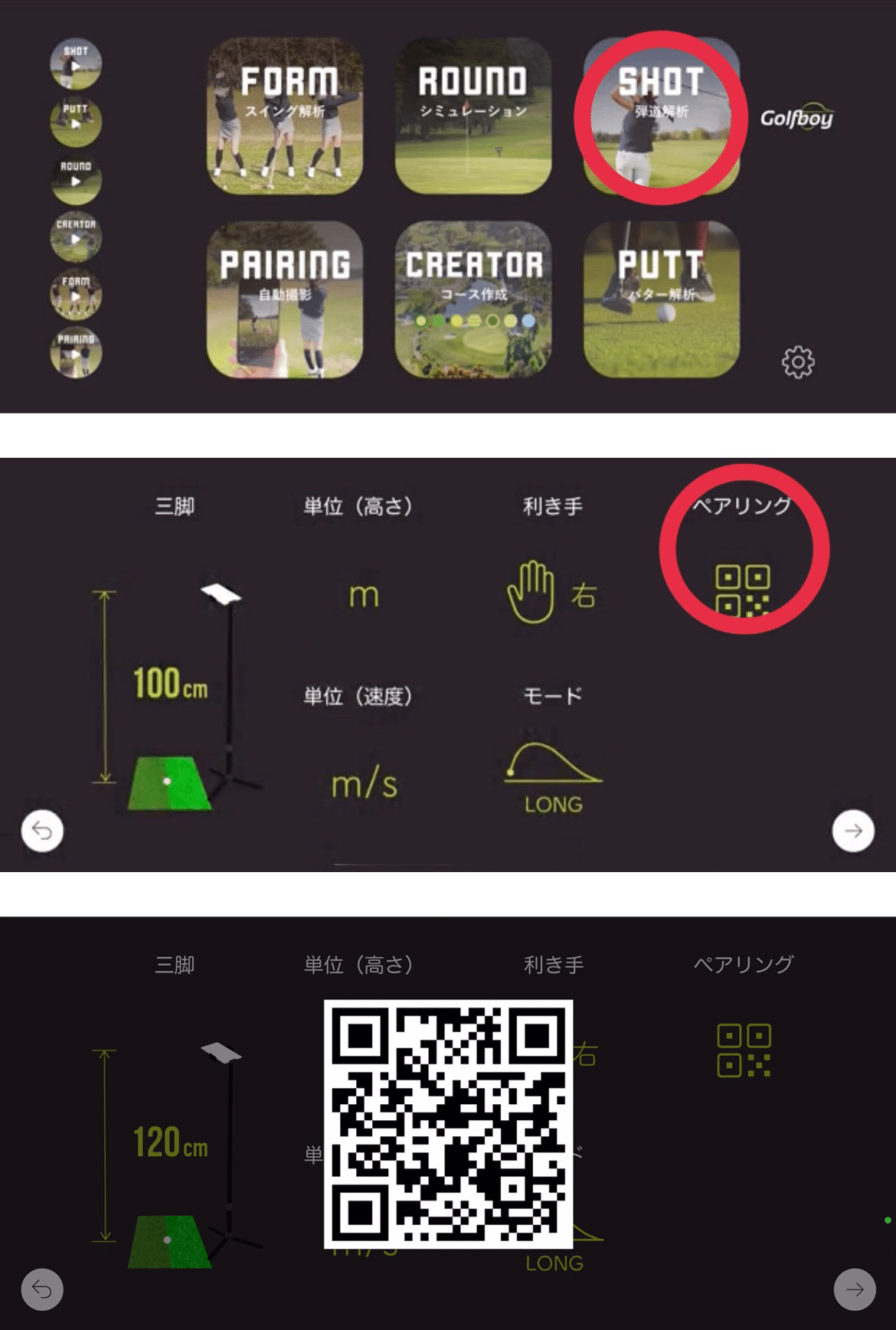
もう1台のiPhoneでもアプリを起動させ、『PAIRING(自動撮影)』をタップします。『SHOT』か『ROUND』を選択すると、QRコードの読み取り画面が表示されます。
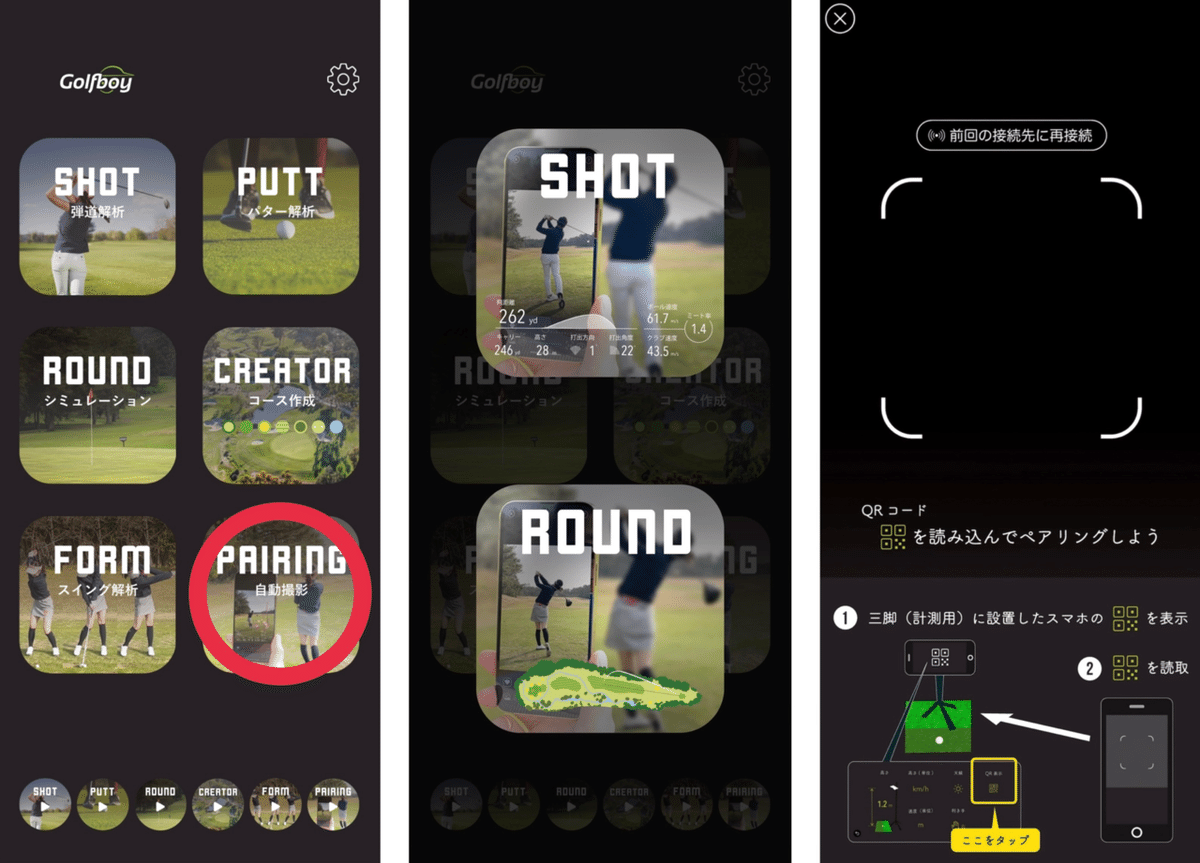
先程表示させたQRコードを読み取ります。
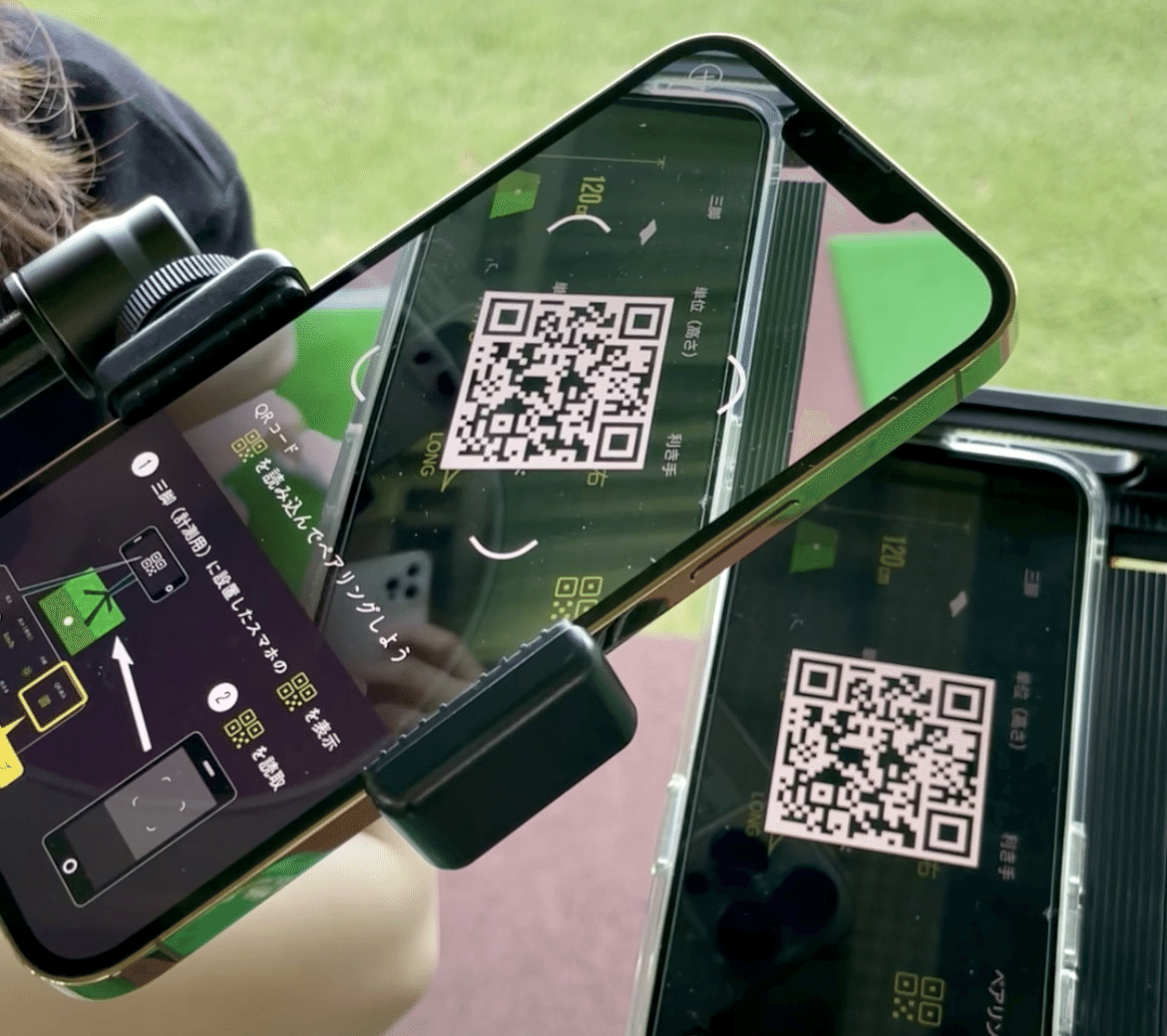
これでペアリング完了です。
②撮影と保存方法
QRコードを読み取ったiPhoneは自動的に撮影できる状態になるので、そのまま自分が映るようにセットしてください。
もう1台のiPhoneは、『PAIRING(自動撮影)』で『SHOT』を選択した場合、QRコードを閉じて右下の『→』をタップします。
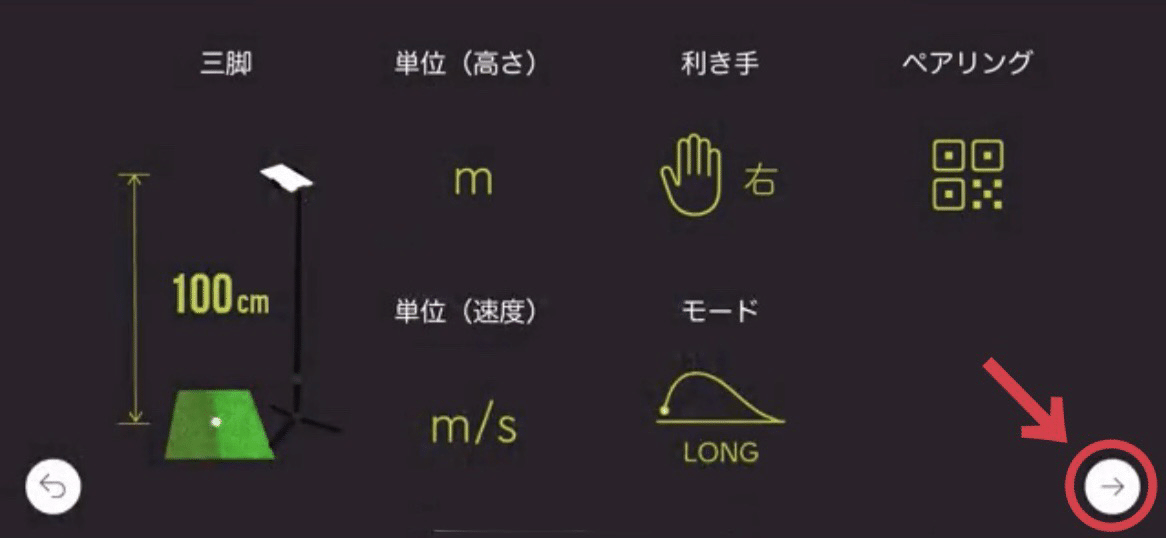
ボールを置き、iPhoneの画面を除いて『SET』と書いてある円の中にボールが入るようにiPhoneの角度を調整しましょう。
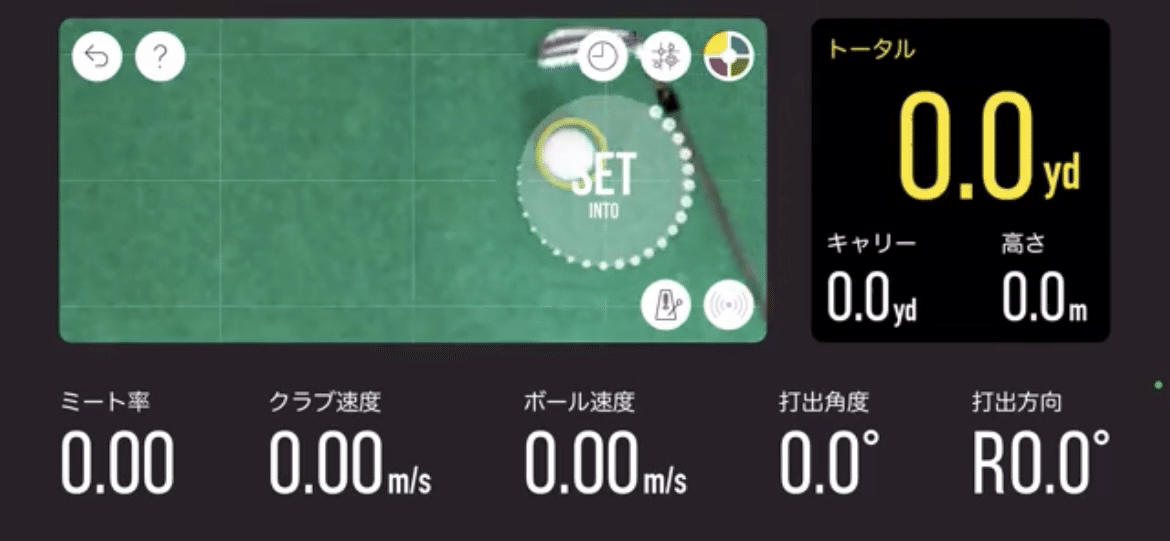
⚠️ 詳しいやり方・注意事項はこちら。
セッティングに誤りがあると正しく計測できませんので、Golfboyを初めて操作する方は必ずご確認ください!
あとは球を打つだけで自動で撮影・保存されます。
動画の下部には自分のスイングデータも表示されます。
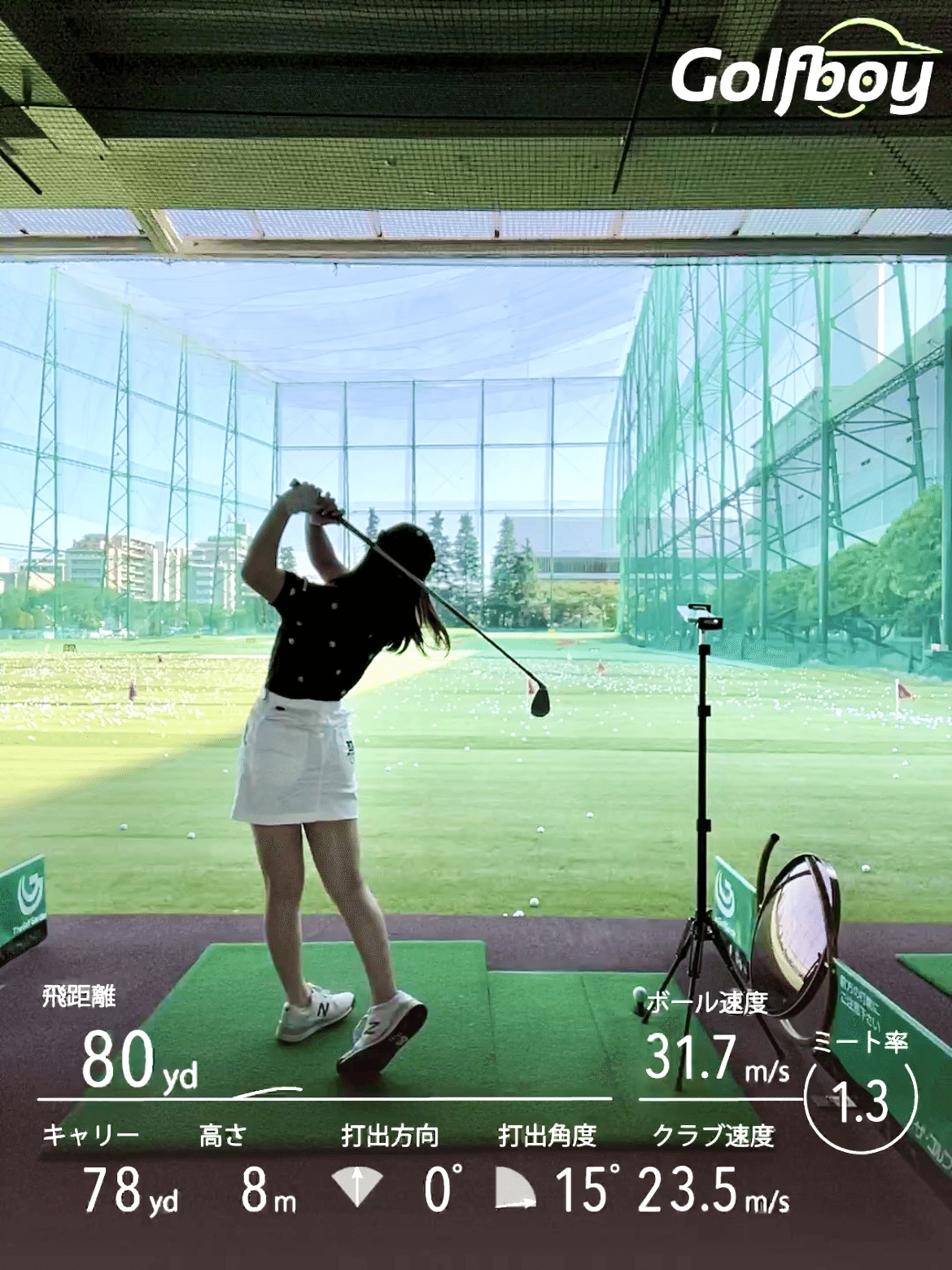
『ROUND』を選択した場合、QRコードを閉じてホーム画面に戻り、『ROUND(シミュレーション)』をタップします。
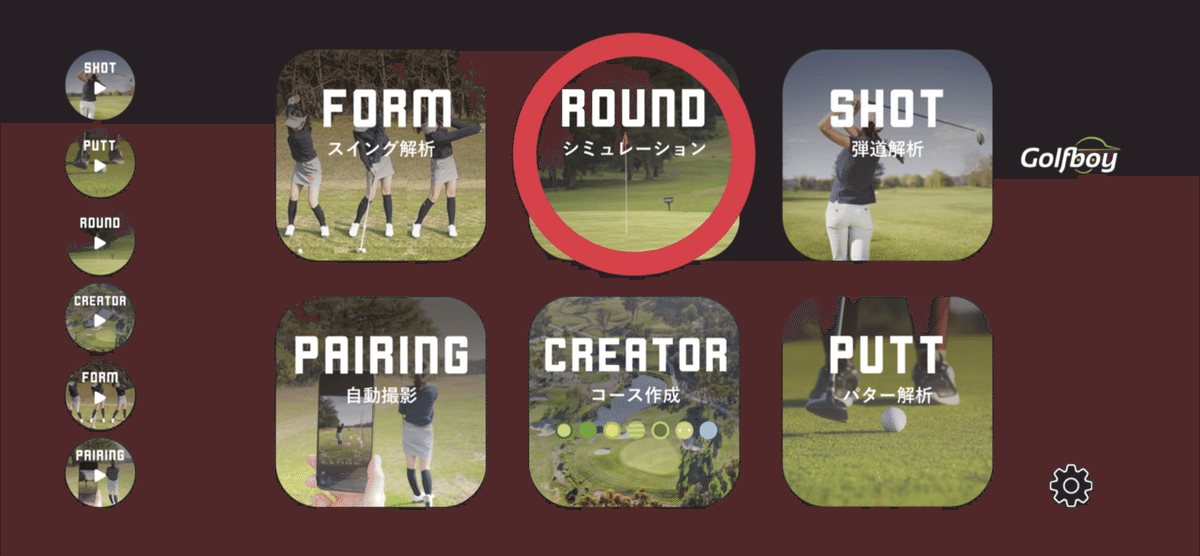
好きなコースを選択したら、右下の『PLAY』をタップしましょう。

iPhoneの画面を除いて『SET』と書いてある円の中にボールが入るようにiPhoneの角度を調整してください。️
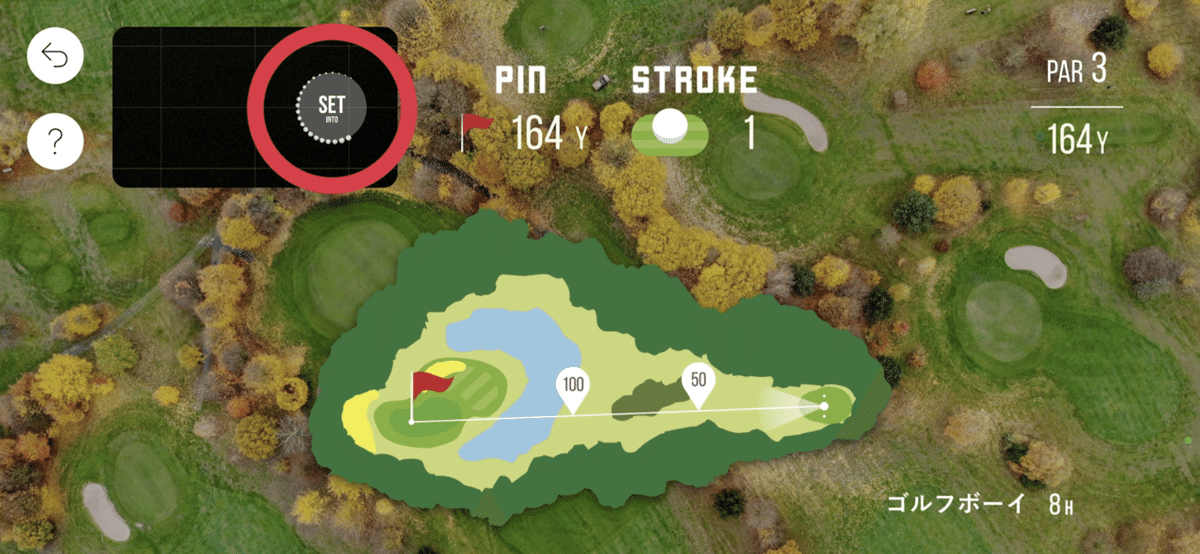
⚠️ 詳しいやり方・注意事項はこちら。
セッティングに誤りがあると正しく計測できませんので、Golfboyを初めて操作する方は必ずご確認ください!
あとは球を打つだけで自動で撮影・保存されます。
動画の下部には、コースレイアウトやボールの落下地点、飛距離などが表示されます。
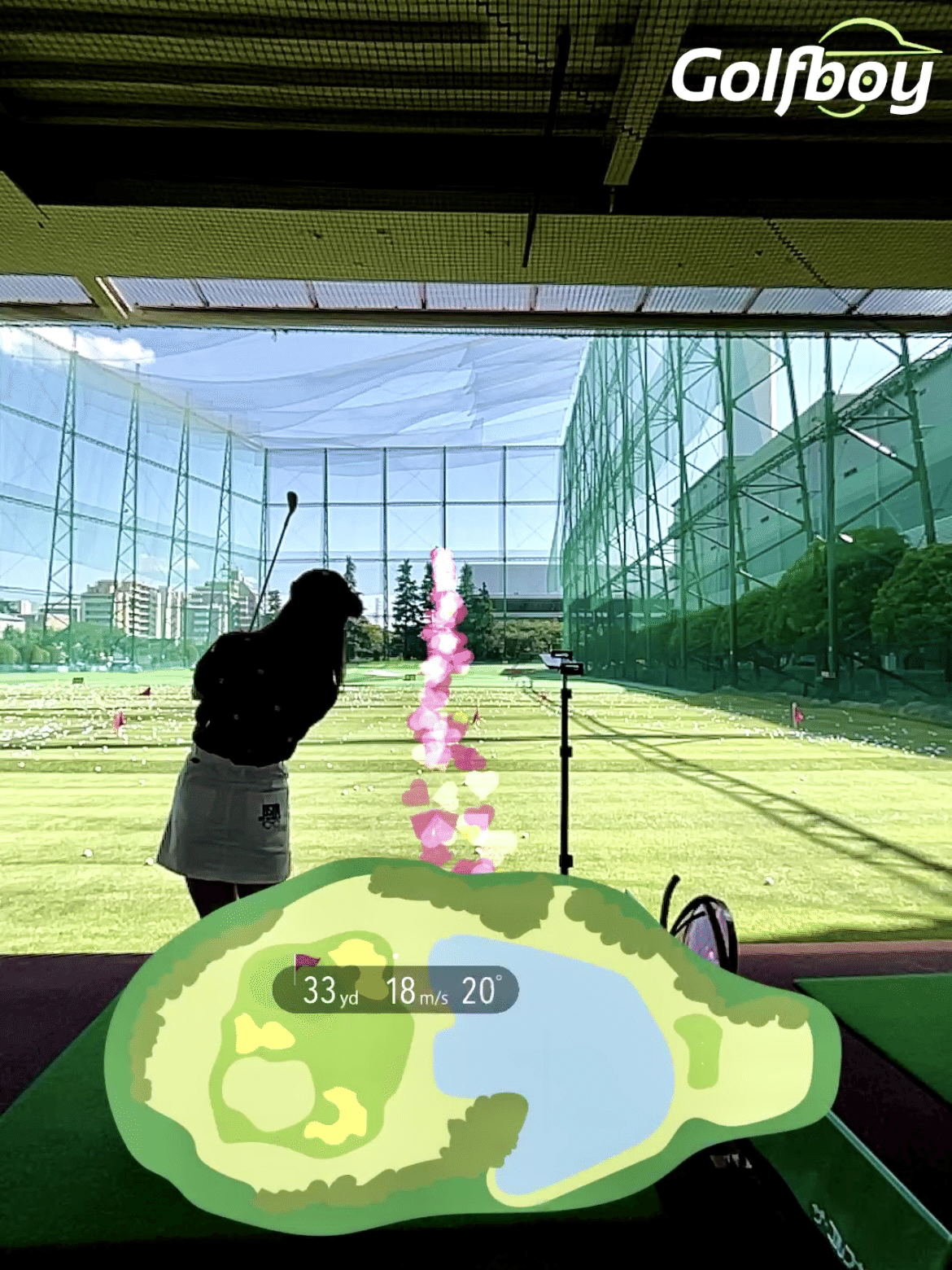
保存された動画は、左下の『写真のマーク』をタップするとアルバムに移動し見ることができます。
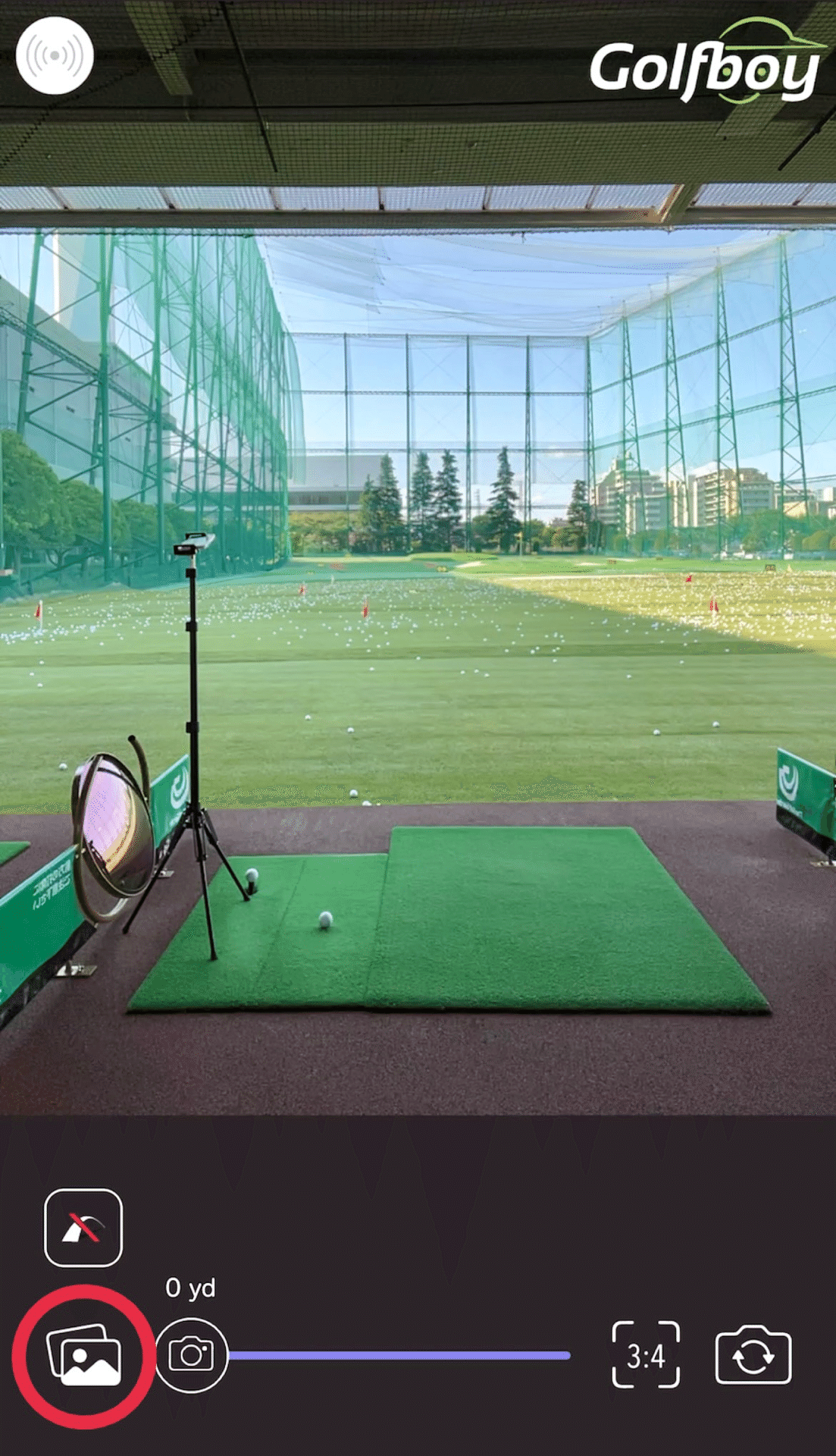
③軌跡CGを生成させる方法
まず、ボールはすぐに打てるようセットしておきましょう。
撮影するiPhoneの画面左下の『エフェクトボタン』をタップします。
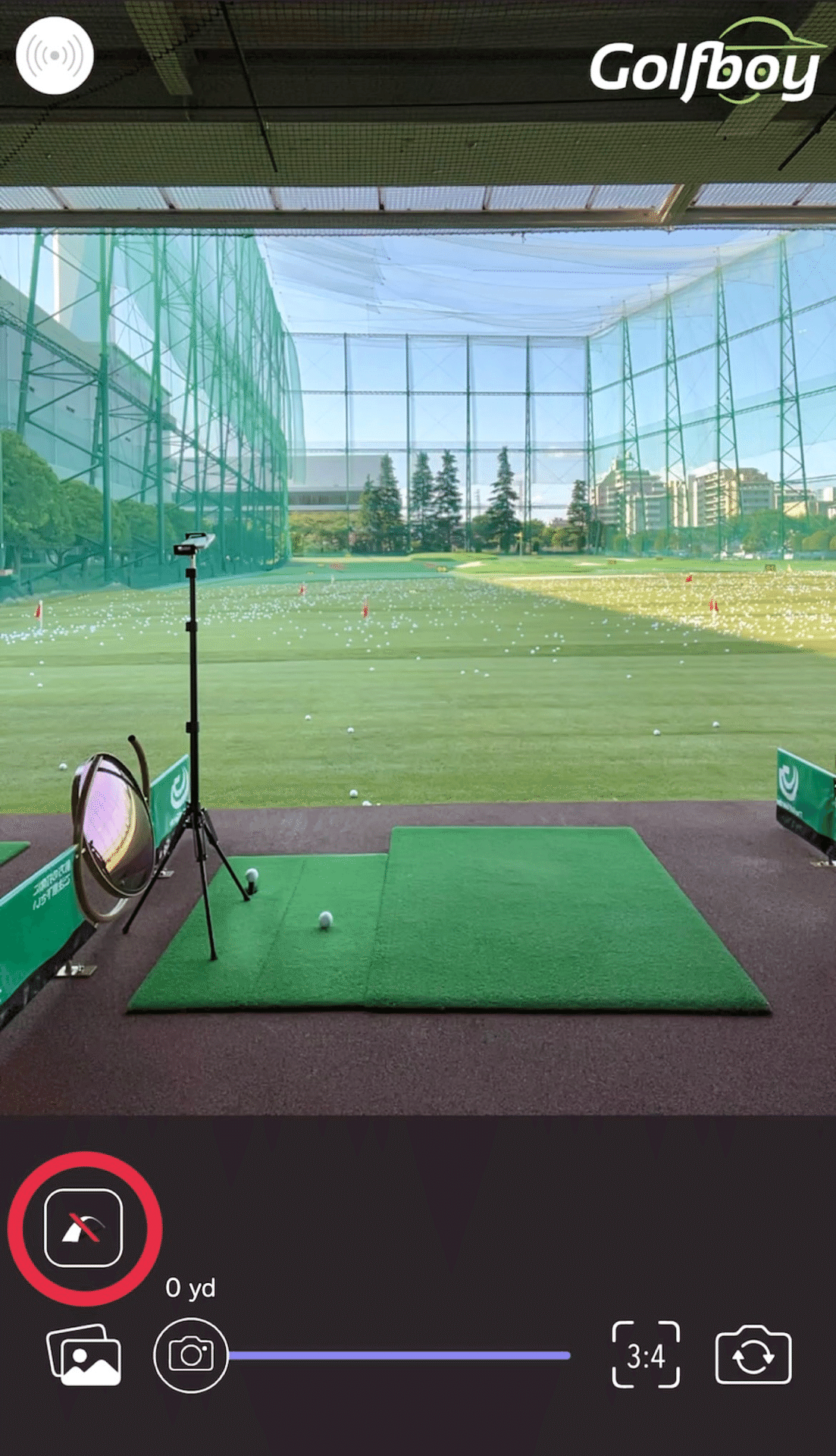
エフェクトの種類を選択すると、丸い輪っかが表示されます。

長押し+ドラッグで輪っかを移動させ、ボールが輪っかの中に入る位置にもっていきます。
さらに、タッチ+ドラッグで輪っかに付いている矢印を動かし、ボールを打ち出す方向に矢印を合わせます。
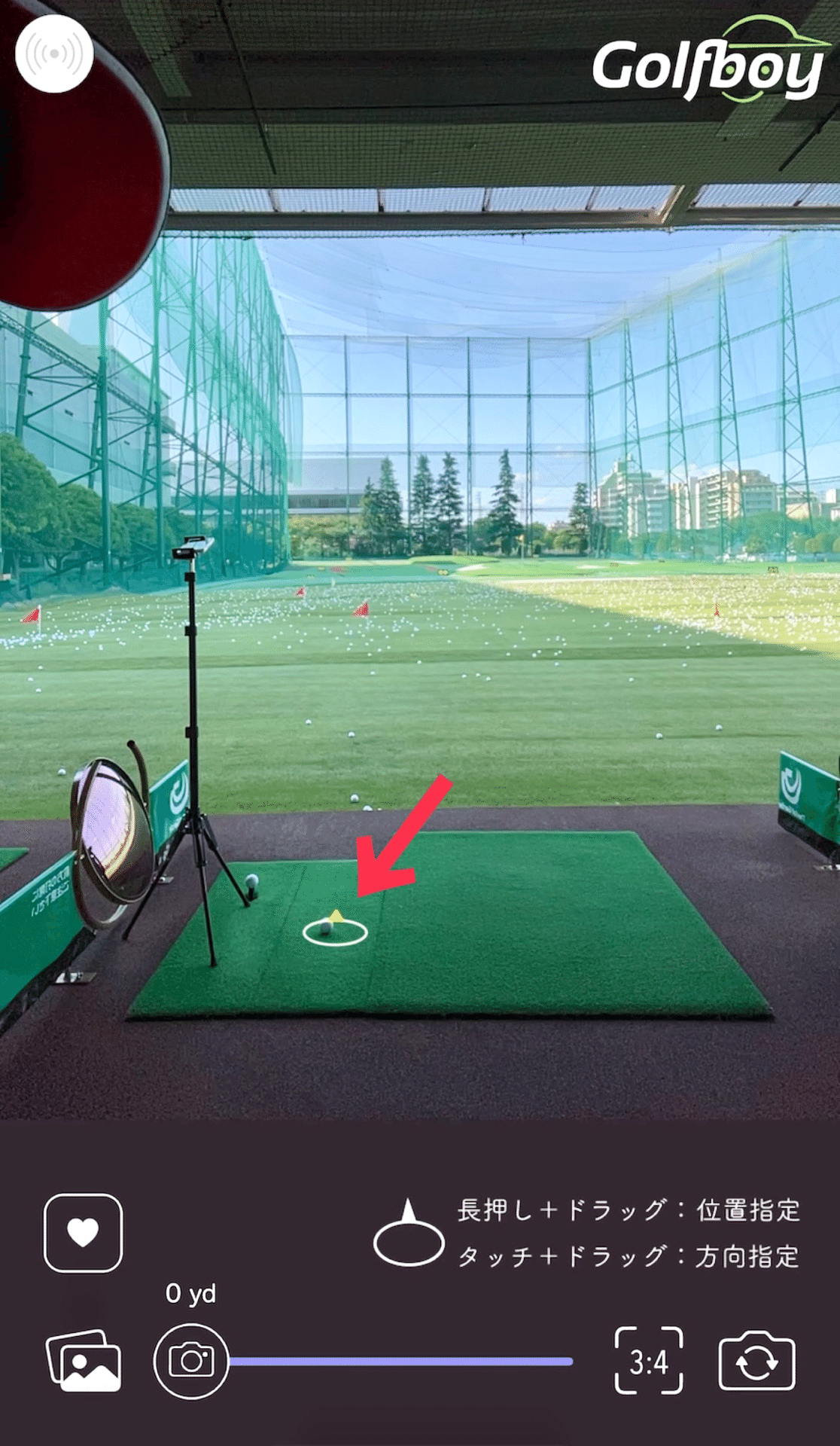
この状態でボールを打てば、自動的に軌跡CGが生成されます。こんな感じです。

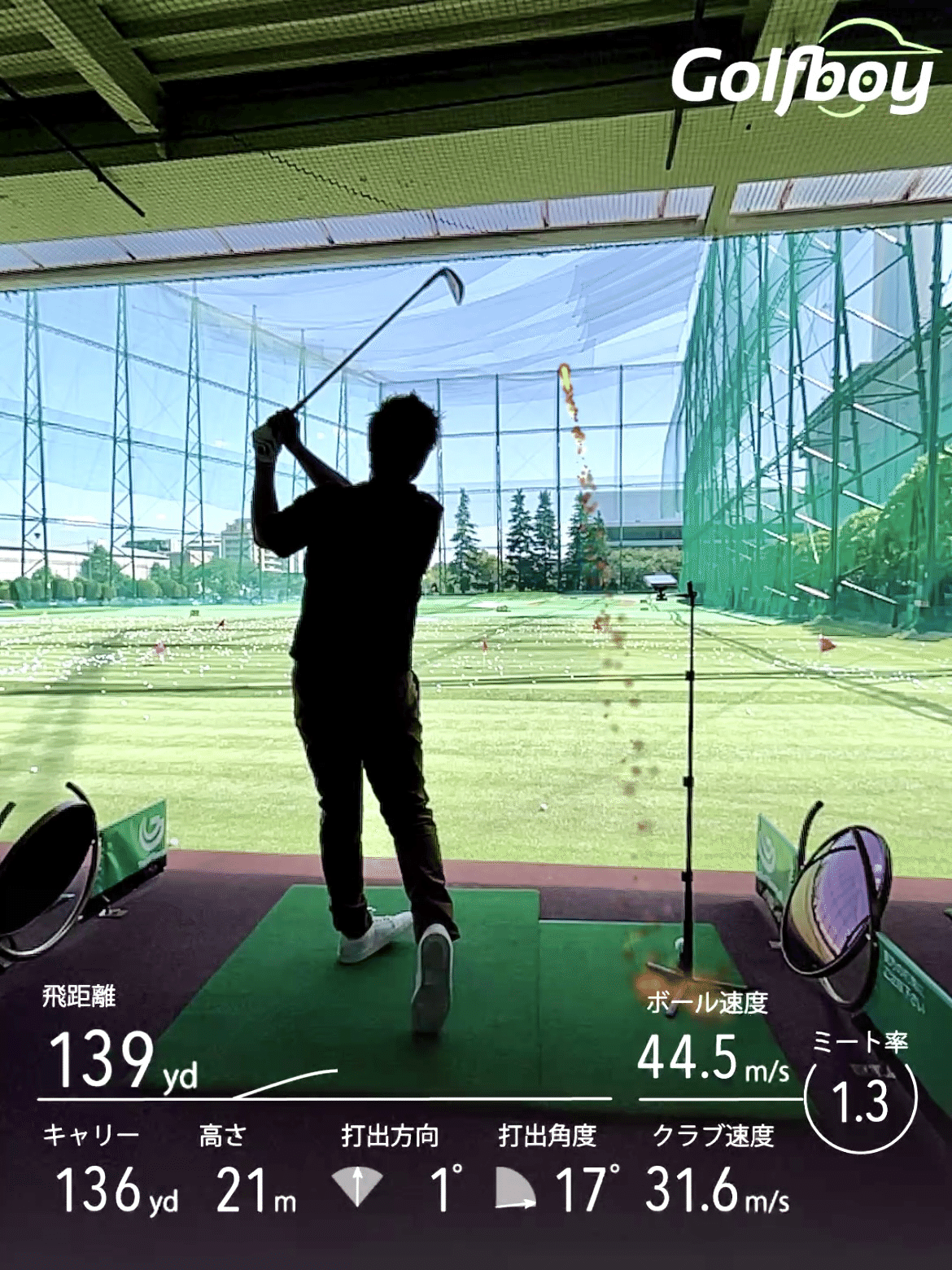
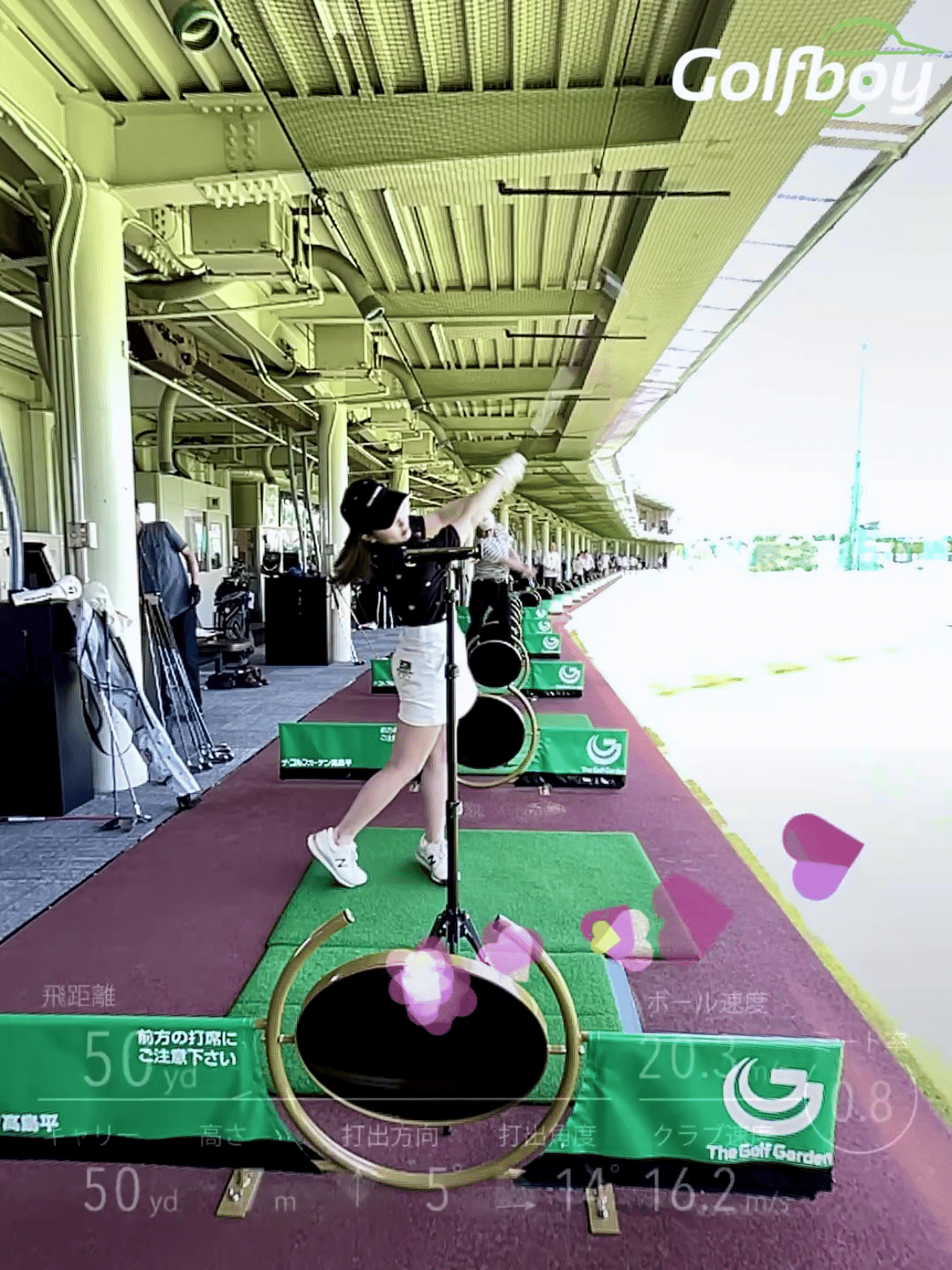
このように自動で軌跡CGを生成できるアプリは、今のところGolfboyのみです。(2022年9月時点)
弾道アプリ「Shot Tracer」も軌跡CGは表示できますが、動画を撮影した後にStart(インパクトの位置)、Landing(落下位置)、Peak(高さや曲がり幅)を手動で設定しなければなりません。それに比べ、Golfboyは輪っかの調整だけ行えば、あとは自動で軌跡CGが生成できるのでとても便利です。
また、CGの種類もただのラインだけでなく、ハートや炎などが選べるので、インスタグラマーに大変おすすめです。
ショットデータが表示される点も、自分のスイングが細かく記録できて嬉しいですね。
Golfboyのペアリング(自動撮影)機能は誰でも無料で使用できます。
ぜひみなさんも試してみてください!
Golfboyのインストールはこちら↓
Golfboy公式サイト↓
小彩 楓
Twitter:@koiro_kaede
Instagram:@kaedekoiro_official / @chessgrams
Official Site:kaedekoiro.com
